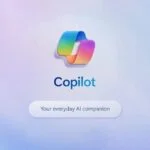Windows 11 Preview: ค้นหาไฟล์ใน 1 คลิก 🔎✨
กำลังมองหาไฟล์หรือรูปภาพอยู่ แต่จำชื่อไม่ได้ใช่ไหม? เอกสารมักถูกบันทึกไว้ด้วยชื่อที่ชวนสับสน และคุณต้องเสียเวลาเปิดทีละไฟล์เพื่อพยายามหาไฟล์ที่ต้องการ 🕵️♂️
ใน Windows 11 เช่นเดียวกับใน macOS คุณสามารถ ดูตัวอย่างไฟล์โดยไม่ต้องเปิดไม่ว่าจะเป็น PDF, Excel, เอกสาร Word หรือรูปภาพ ช่วยปรับปรุงการค้นหาและเพิ่มประสิทธิภาพเวลาของคุณ
คุณสมบัตินี้ช่วยให้คุณเลื่อนเมาส์ไปเหนือหรือเลือกไฟล์ คุณสามารถดูเนื้อหาได้โดยตรง โดยไม่ต้องเปิดมันซึ่งทำให้การนำทางโฟลเดอร์ง่ายขึ้นและเพิ่มประสิทธิภาพการทำงานของคุณ
นอกจากนี้ เราไม่ได้พูดถึงการลบโฟลเดอร์หรือการเปิดโปรแกรมจากบรรทัดคำสั่ง แต่เป็นเรื่องของเคล็ดลับง่ายๆ เปิดใช้งานการแสดงตัวอย่างใน Windows 11 สิ่งที่จะทำให้ประสบการณ์ของคุณมีความเป็นธรรมชาติมากขึ้น
ใช้ฟีเจอร์ในตัวใน File Explorer

เช่นเดียวกับการจับภาพหน้าจอหรือการทำความสะอาดไฟล์ชั่วคราว Windows 11 มีฟีเจอร์ที่มีประโยชน์ที่เรียกว่า ตัวอย่าง, ไม่มีใน Windows 10 หากต้องการเปิดใช้งาน ให้เปิด ตัวสำรวจไฟล์ และคลิกปุ่ม ตัวอย่าง ที่มุมขวาบน
หากปุ่มไม่ปรากฏขึ้น ให้คลิกขวาบนพื้นที่ว่างในเบราว์เซอร์แล้วเลือก แผงแสดงตัวอย่างการดำเนินการนี้จะเปิดใช้งานแถบด้านข้าง ซึ่งเมื่อคุณเลือกไฟล์ใดๆ คุณสามารถดูเนื้อหาได้โดยไม่ต้องเปิดไฟล์นั้นจริงๆ หากต้องการปิดใช้งาน เพียงกดปุ่มเดิมอีกครั้ง
ติดตั้ง QuickLook สำหรับการดูตัวอย่างสไตล์ macOS

คุณคิดถึงการดูตัวอย่างไฟล์อย่างรวดเร็วใน Finder บน Mac ไหม? QuickLook คือโซลูชันสำหรับ Windows 11 ของคุณ แอปใช้งานง่ายที่ให้คุณดูตัวอย่างรูปภาพ วิดีโอ และเอกสารได้อย่างรวดเร็วโดยไม่ต้องเปิดไฟล์ ⚡
คุณเพียงแค่ต้อง ดาวน์โหลดจาก Microsoft Storeติดตั้งและใช้งานได้โดยไม่ต้องตั้งค่าที่ซับซ้อน เลือกไฟล์และกดปุ่ม ช่องว่าง เพื่อดูเนื้อหาได้ทันที
นอกจากนี้ QuickLook ยังช่วยให้คุณเปิดไฟล์ ดูแบบเต็มหน้าจอ เปิดด้วยแอปอื่น หรือแชร์ไฟล์โดยตรงจากหน้าต่างแสดงตัวอย่างได้อีกด้วย เป็นเครื่องมืออเนกประสงค์และมีประสิทธิภาพสำหรับการจัดการไฟล์
เปิดใช้งานฟีเจอร์ "เรียกดู" ด้วย Microsoft PowerToys

PowerToys ที่พัฒนาโดย Microsoft เพิ่มฟีเจอร์ขั้นสูงเพื่อปรับปรุงประสบการณ์ของคุณใน Windows 11 ในบรรดาฟีเจอร์เหล่านี้ ฟังก์ชันที่โดดเด่นคือ เรียกดูซึ่งให้การดูตัวอย่างไฟล์อย่างรวดเร็วคล้ายกับ QuickLook 👀
ดาวน์โหลด PowerToys จาก Microsoft Store และเปิดขึ้นมาเพื่อค้นหาอินเทอร์เฟซแบบหลายตัวเลือก มองหาส่วน การจัดการไฟล์ และเปิดใช้งานฟังก์ชั่น เรียกดู โดยการเปิดใช้งานกล่องที่เกี่ยวข้อง
โดยค่าเริ่มต้นการรวมกันเพื่อเปิดใช้งาน "เรียกดู" คือ Ctrl+Spaceแม้ว่าคุณจะปรับแต่งได้โดยใช้ไอคอนดินสอก็ตาม เมื่อใช้งาน คุณจะเห็นหน้าต่างแบบลอยที่ช่วยให้คุณจัดวาง ขยาย หรือปิดการแสดงตัวอย่างได้อย่างง่ายดาย
เพิ่มขนาดไอคอนไฟล์เพื่อการรับชมที่ดีขึ้น

หากคุณไม่ต้องการติดตั้งโปรแกรมและการดูตัวอย่างยังไม่เพียงพอ คุณสามารถเพิ่มขนาดไอคอนโฟลเดอร์เพื่อให้แยกแยะไฟล์แต่ละไฟล์ได้ดีขึ้น 🔍
เพียงไปที่โฟลเดอร์ที่คุณต้องการสำรวจ คลิกขวา เลือก ดู > ไอคอนขนาดใหญ่พิเศษ และคุณจะสังเกตเห็นว่าภาพขนาดย่อจะมองเห็นได้ชัดเจนขึ้น ทำให้ระบุได้ง่ายขึ้นและรวดเร็ว
หากภาพขนาดย่อไม่ปรากฏขึ้นอย่างถูกต้อง ให้คลิกจุดสามจุดที่ด้านบนของเบราว์เซอร์ เปิด ตัวเลือกไปที่แท็บ มุมมอง > การตั้งค่าขั้นสูง และปิดใช้งานตัวเลือก แสดงไอคอนเสมอ ไม่แสดงภาพขนาดย่อ. นำการเปลี่ยนแปลงไปใช้และเพลิดเพลินกับมุมมองที่ชัดเจนยิ่งขึ้น
ด้วยโซลูชันใดๆ เหล่านี้ คุณจะเพิ่มประสิทธิภาพการจัดการและการแสดงไฟล์ใน Windows 11 ได้อย่างมีประสิทธิภาพและง่ายดาย
อยากเรียนรู้เคล็ดลับ Windows 11 ที่เป็นประโยชน์เพิ่มเติมไหม? ลองดูส่วนบทช่วยสอนของเราเพื่อทำให้ชีวิตดิจิทัลของคุณง่ายขึ้น 🚀